Jak automaticky přidat datum do předmětu aplikace Outlook?
Předpokládejme, že při vytváření nového e-mailu často potřebujete do řádku předmětu přidat aktuální datum nebo aktuální čas, může vás napadnout ruční vložení času. Může však být zdlouhavé zadávat datum nebo čas pokaždé ručně. Zde představuji způsob automatického přidání aktuálního data nebo času do řádku předmětu při vytváření nového e-mailu v aplikaci Outlook.
Automatické přidání data do řádku předmětu s vytvořením a použitím vlastního formuláře zprávy
- Část 1: Vytvoření vlastního formuláře zprávy o automatickém datu předmětu
- Část 2: Použijte vlastní formulář zprávy
Při vytváření nových e-mailových zpráv automaticky přidat datum do předmětu
Automatické přidání data do řádku předmětu s vytvořením a použitím vlastního formuláře zprávy
Část 1: Vytvoření vlastního formuláře zprávy o automatickém datu předmětu
Chcete-li automaticky přidat aktuální datum nebo čas do řádků předmětu nových e-mailových zpráv v aplikaci Microsoft Outlook, postupujte takto:
Krok 1: Vytvořte novou e-mailovou zprávu:
- V aplikaci Outlook 2010 nebo vyšší verzi klikněte na ikonu Nový Email Tlačítko na Domů karta;
- V aplikaci Outlook 2007 klikněte na ikonu Soubor > Nový > E-mailová zpráva.
Krok 2: Klepněte na tlačítko Navrhněte tento formulář Tlačítko na Vývojka Karta.
Poznámka: Pokud se karta Vývojář na pásu karet nezobrazí, klikněte prosím Jak přidat kartu vývojáře na pásu karet v aplikaci Outlook?

Krok 3: Poté se dostanete do okna návrhu zprávy. Klikněte pravým tlačítkem na ikonu Pole předmětua vyberte položku Nemovitosti z nabídky pravého tlačítka myši.

Krok 4: V nadcházejícím dialogovém okně Vlastnosti přejděte na Hodnota na kartě zadejte do Změnit pole v Počáteční sekce (nebo Počáteční hodnota v aplikaci Outlook 2010) a klikněte na ikonu OK .

Poznámka: Pokud chcete automaticky vložit aktuální čas do nové e-mailové zprávy, zadejte Nyní() v Změnit box.
Krok 5: Nyní se vrátíte zpět do okna návrhu zprávy. Klikněte prosím na Publikovat > Publikovat formulář jako na Vývojka Karta.

Krok 6: V rozevíracím seznamu Publikovat formulář jako zadejte název vlastního formuláře zprávy do pole Zobrazovaný název a klepněte na tlačítko Publikovat .

Krok 7: Zavřete okno návrhu zprávy bez uložení.
Doposud jste vytvořili vlastní formulář zprávy, který při vytváření nového e-mailu automaticky vyplní řádek předmětu aktuálním datem nebo aktuálním časem.
Část 2: Použijte vlastní formulář zprávy
Krok 1: Použijte tento vlastní formulář zprávy kliknutím na Zvolte formulář Tlačítko na Vývojka Karta.
Poznámka: Můžete také kliknout na tlačítko Novinky > Další položky > Zvolte formulář na Domů karta v aplikaci Outlook 2010 nebo vyšší verzi; nebo klikněte na Soubor > Nový > Zvolte formulář v aplikaci Outlook 2007.
Krok 2: V rozbalovacím dialogovém okně Vyberte formulář,
(1) Klikněte na Podívejte se do pole a vyberte Knihovna osobních formulářů z rozevíracího seznamu;
(2) Kliknutím zvýrazněte vlastní formulář zprávy (v našem případě klikněte na ikonu Automatické datum v předmětu);
(3) Klikněte na Otevřená .

Poté vytvoří novou e-mailovou zprávu a předmět se automaticky vyplní aktuálním datem nebo aktuálním časem. Viz snímky obrazovky níže:
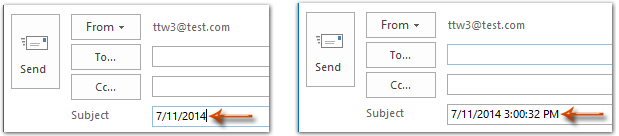
Při vytváření nových e-mailových zpráv automaticky přidat datum do předmětu
V této části vám ukážeme, jak snadno přidat aktuální datum do předmětu automaticky při vytváření nové e-mailové zprávy v aplikaci Outlook. Zkuste prosím Při novém e-mailu přidejte datum do předmětu užitečnost Kutools pro aplikaci Outlook.
Kutools pro aplikaci Outlook : s více než 100 užitečnými doplňky aplikace Outlook, zdarma k vyzkoušení bez omezení 60 dny.
1. Klikněte prosím Kutools > možnosti otevřete dialogové okno Opions.
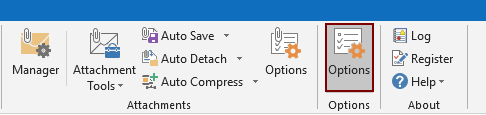
2. V možnosti dialogové okno, přejděte na Nový na kartě a poté zkontrolujte Při novém e-mailu přidejte datum do předmětu krabice. Nakonec klikněte na OK knoflík. Viz screenshot:

Poznámka: Můžete klepnout na Datový formát tlačítko pro přizpůsobení formátu data / času podle vašich potřeb.
Od této chvíle se při vytváření e-mailové zprávy v Outlooku aktuální datum automaticky přidá do řádku Předmět, jak je ukázáno níže.
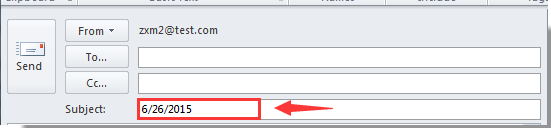
Pokud chcete mít bezplatnou (60denní) zkušební verzi tohoto nástroje, kliknutím jej stáhněte, a poté přejděte k použití operace podle výše uvedených kroků.
Při vytváření nového e-mailu automaticky vložte aktuální datum do předmětu
Nejlepší nástroje pro produktivitu v kanceláři
Kutools pro aplikaci Outlook - Více než 100 výkonných funkcí, které doplní váš Outlook
🤖 AI Mail Assistant: Okamžité profesionální e-maily s magií umělé inteligence – jedním kliknutím získáte geniální odpovědi, perfektní tón, vícejazyčné ovládání. Transformujte e-maily bez námahy! ...
???? Automatizace e-mailu: Mimo kancelář (k dispozici pro POP a IMAP) / Naplánujte odesílání e-mailů / Automatická kopie/skrytá kopie podle pravidel při odesílání e-mailu / Automatické přeposílání (pokročilá pravidla) / Automatické přidání pozdravu / Automaticky rozdělte e-maily pro více příjemců na jednotlivé zprávy ...
📨 Email management: Snadné vyvolání e-mailů / Blokujte podvodné e-maily podle předmětů a dalších / Odstranit duplicitní e-maily / pokročilé vyhledávání / Konsolidovat složky ...
📁 Přílohy Pro: Dávkové uložení / Dávkové odpojení / Dávková komprese / Automaticky uložit / Automatické odpojení / Automatické komprimování ...
???? Rozhraní Magic: 😊 Více pěkných a skvělých emotikonů / Zvyšte produktivitu své aplikace Outlook pomocí zobrazení s kartami / Minimalizujte aplikaci Outlook namísto zavírání ...
???? Zázraky na jedno kliknutí: Odpovědět všem s příchozími přílohami / E-maily proti phishingu / 🕘Zobrazit časové pásmo odesílatele ...
👩🏼🤝👩🏻 Kontakty a kalendář: Dávkové přidání kontaktů z vybraných e-mailů / Rozdělit skupinu kontaktů na jednotlivé skupiny / Odeberte připomenutí narozenin ...
Přes 100 Vlastnosti Očekávejte svůj průzkum! Kliknutím sem zobrazíte další informace.

